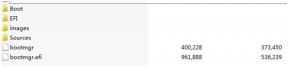Како прегледати веб локацију радне површине у Сафари иПхоне-у?
Изабран / / August 05, 2021
Сафари је један од брзих и оптимизованих прегледача када су у питању мобилни уређаји. То је обично добра ствар када постоје наменски и оптимизовани прегледачи за паметне телефоне. Мобилне верзије ових веб страница често чине драстичне компромисе како би олакшале много лакшу навигацију на екранима наших паметних телефона.
Иако је прошло неколико година, али још увек постоји неколико веб локација које одбијају да се прилагоде мобилном Сафари-у или ипак пружају инфериорно искуство на својој мобилној веб локацији у односу на верзију за рачунаре. У оваквим ситуацијама, момци можете да пређете на верзију веб странице за рачунаре, где желите да приступите веб елементима који нису присутни на њиховим мобилним колегама. Већина веб локација смањује многе функције када их оптимизују за паметне телефоне. Сада ћемо погледати како можете да пређете на верзију за рачунаре у Сафари-у. Ово је било прилично незгодно од иОС-а 13.
Преглед садржаја
- 1 Како прегледати радну површину у Сафари-ју
- 2 За оне који користе иОС 12 и Белов верзије
- 3 Сви корисници који су ажурирали свој телефон на иОС 13 или користе иОс 13!
- 4 Како привремено омогућити режим радне површине у Сафарију?
- 5 Како трајно омогућити режим радне површине за локацију
- 6 Како трајно омогућити режим радне површине за све локације
- 7 Још мало о веб локацији за рачунаре, попут искуства на паметном телефону.
Како прегледати радну површину у Сафари-ју
Овим чланком ћемо се бавити у два дела, тј. За људе који користе иОС 12 или старије верзије и за људе који користе иОС 13. Као и многе иОС функције, оне намењене Сафарију, попут функције Рекуест Десктоп Сите, скривене су од иОС 13. Овим новим иОС-ом 13 Аппле је променио пласман ове опције, што некоме чини мало лакшим, а другима мало замршеним. ИПадОС 13 подразумевано аутоматски учитава веб локације за рачунаре, тако да корисници иПад-а неће морати да траже ову функцију након ажурирања. Ево како ова функција ради на уређајима који раде под иОС 12 и иОС 13, објашњено одвојено.
За оне који користе иОС 12 и Белов верзије
Овде нема ничег шкакљивог, све што требате је само правилно следити наша упутства.
- За ово прво отворите апликацију Сафари на иПхоне-у или иПад-у који раде на иОС-у 12 или старијој и учитајте било коју веб локацију по вашем избору. Када се страница учита, додирните и задржите дугме „Освежи“ које се налази поред УРЛ траке.
- После овога видећете искачући мени у дну екрана. Одавде одаберите опцију „Затражи веб локацију за радну површину“.
То је то, ви сте готови са овим. Односно, веб локација ће се поново учитати и ви ћете сада видети верзију странице за рачунаре. Даље, ако требате да се вратите на верзију за мобилне уређаје, само поново додирните и задржите дугме „Освежи“ и одаберите на „Затражи мобилну веб локацију“. Ово ће поново учитати вашу веб локацију и приказати мобилну верзију.
Сви корисници који су ажурирали свој телефон на иОС 13 или користе иОс 13!
Знам да сте неки од вас ажурирали свој иПхоне на иОС 13. Сада подразумевано Сафари више неће приказивати опцију за покретање веб локација у режиму радне површине на уобичајеном месту. То није изненађујуће јер су разне функције које је марка Аппле премештала у друге изворне апликације. На пример, тј. Ако неко тражи пример за ово, рекао бих да ће нам недостајати картица Ажурирања у Апп Сторе-у која ће нам прво пасти на памет, осим било чега другог.
Бренд је ово забрљао, тј. Уместо да му се једноставно пресели опција Захтевај радну површину за веб сајт, Сафари је такође прошао пуно боље у погледу флексибилности. Даље, ви заправо сада можете да конфигуришете веб локацију или све веб локације уопште, тј. Да се увек покрећете у режиму радне површине, што би требало да буде врло корисно. Као што знате, понекад бренд долази са корисним карактеристикама попут ових. У реду, момци, мислим да имате приближно исту идеју и без икаквих одлагања, дозволите нам директно скочите да проверите како можете да се крећете радећи све оне функције које ми управо радимо објаснио. Кренимо од тога где се сада налази опција која недостаје.
Како привремено омогућити режим радне површине у Сафарију?
Ако желите да омогућите режим радне површине, тј. Уместо да користите Схеет Схаре или дугим притиском на икону Рефресх да бисте приступили опцији за покретање веб локације у верзији за радну површину. За ово, једноставно притисните икону аА која се налази у горњем левом углу екрана.
А сада, у менију који се појави, додирните Рекуест Десктоп Вебсите (Захтевај веб локацију радне површине) и Сафари ће се одмах поново учитати и приказати верзију радне површине. Имајте на уму да ће се ово подешавање применити само на картицу која је тренутно активна. То такође значи да ако садржај отворите на другим картицама, он неће бити у верзији за рачунаре. Међутим, ако момци отворите било какве везе на картици, тј. На ранијој коју сте одлучили да отворите веб локацију у верзији за рачунаре. Ово ће такође отворити везе у режиму радне површине, уместо у мобилној верзији.
Даље, ова картица ће и даље учитавати веб локације у режиму радне површине, осим ако ручно не затворите картицу или је одредите за поновно учитавање у мобилним верзијама веб локација.
Како трајно омогућити режим радне површине за локацију
Ако бисте више вољели да имате одређено место за учитавање у режиму радне површине у сваком тренутку. Не морате више то да радите ручно. То значи да ће постојати неке веб локације које ће радити само у режиму радне површине. Дакле, овде уместо да га пребацујете сваки пут, нови иОС 13 ће вам сада омогућити да конфигуришете Сафари да аутоматски приказује верзију радне површине било које странице, што је могуће учинити прилично лако.
Као прво, посетите веб локацију коју желите да учитате у режиму радне површине. После овога, додирните икону аА, а затим додирните Подешавања веб локације. Следеће, мени ће се појавити пред вама. Одавде укључите прекидач поред Захтевај веб локацију за радну површину.
После овога, додирните „Готово“ и готови сте. Сајт ће се сада стално учитавати у режиму радне површине и то ће се отворити на свакој картици, а не само на картици коју сте користили за конфигурисање. Ако желите да спречите да се то догађа у будућности. Једноставно идите и отворите окно Подешавања веб локације док сте учитали веб локацију. И одавде искључите прекидач поред опције Захтевај веб локацију радне површине.
Како трајно омогућити режим радне површине за све локације
Аппле је увек побољшао ствари са сваком иОС верзијом. Односно, да би ствари биле још боље, иОС 13 је представио нову функцију у Сафарију. Ова функција подразумевано може учитати сваку веб локацију у режиму радне површине. Раније морате да инсталирате и користите независни веб прегледач да бисте стекли приступ оваквим функцијама. Стога је из тог разлога Аппле био присиљен да коначно пружи матичну подршку за режим радне површине. Аппле не воли да апликације независних произвођача ово раде. Увек су им требали да раде све ове врсте ствари.
Међутим, путем самог Сафарија не можете да омогућите режим радне површине за све веб локације. Уместо тога, морате да зароните у апликацију Сеттингс вашег иПхоне-а да бисте то урадили. За ово само следите кораке које сам поменуо у наставку.
- Корак 1: За ово само додирните икону Подешавања на почетном екрану. Изгледа да менију подешавања можете приступити уласком на брзу траку са алаткама. После овога, тј. Када се појави апликација Сеттингс, померите се надоле и додирните опцију Сафари.
- Корак 2: Одавде, тј. На екрану Сафари Сеттингс, померите се надоле и додирните опцију Рекуест Десктоп Вебсите (Захтевај радну веб локацију). Затим укључите прекидач поред опције Захтевај на свим веб локацијама.
Када завршите са овим стварима, изађите из апликације Сеттингс, а затим покрените Сафари. Од сада ће се све странице учитавати у режиму радне површине. Осим ако и док не одлучите да искључите опцију путем апликације Подешавања. Баш као што сте ово омогућили.
Даље, ако желите да одређене веб локације изузму из учитавања у режиму радне површине. За ово само отворите мени аА, а затим додирните Подешавања веб локације. Након тога, одаберите на прекидачу за искључивање поред веб странице Захтевај радну површину.
Још мало о веб локацији за рачунаре, попут искуства на паметном телефону.
До овога сте научили како да учитате веб локацију у режиму радне површине док користите уобичајени веб прегледач, тј. Са Сафари-јем. Такође сте научили да га конфигуришете, да ли да се све странице учитају на радној површини или не. Да будем искрен, веб локације за радне површине уопште не изгледају добро на иПхонеу у поређењу са другим паметним телефонима. Даље, са тим је повезано и пуно изазова у интеракцији. Свеједно, палац Аппле-у због приказивања осветљених функција попут ових. То јест, ви заправо можете да изаберете које ће веб странице подразумевано учитати у верзији за рачунаре или за мобилне уређаје. Исправите ме ако грешим, јер Гоогле Цхроме на Андроид-у не подржава овакву функцију. Обавестите нас о својим мислима и питањима у вези с тим у одељку за коментаре.